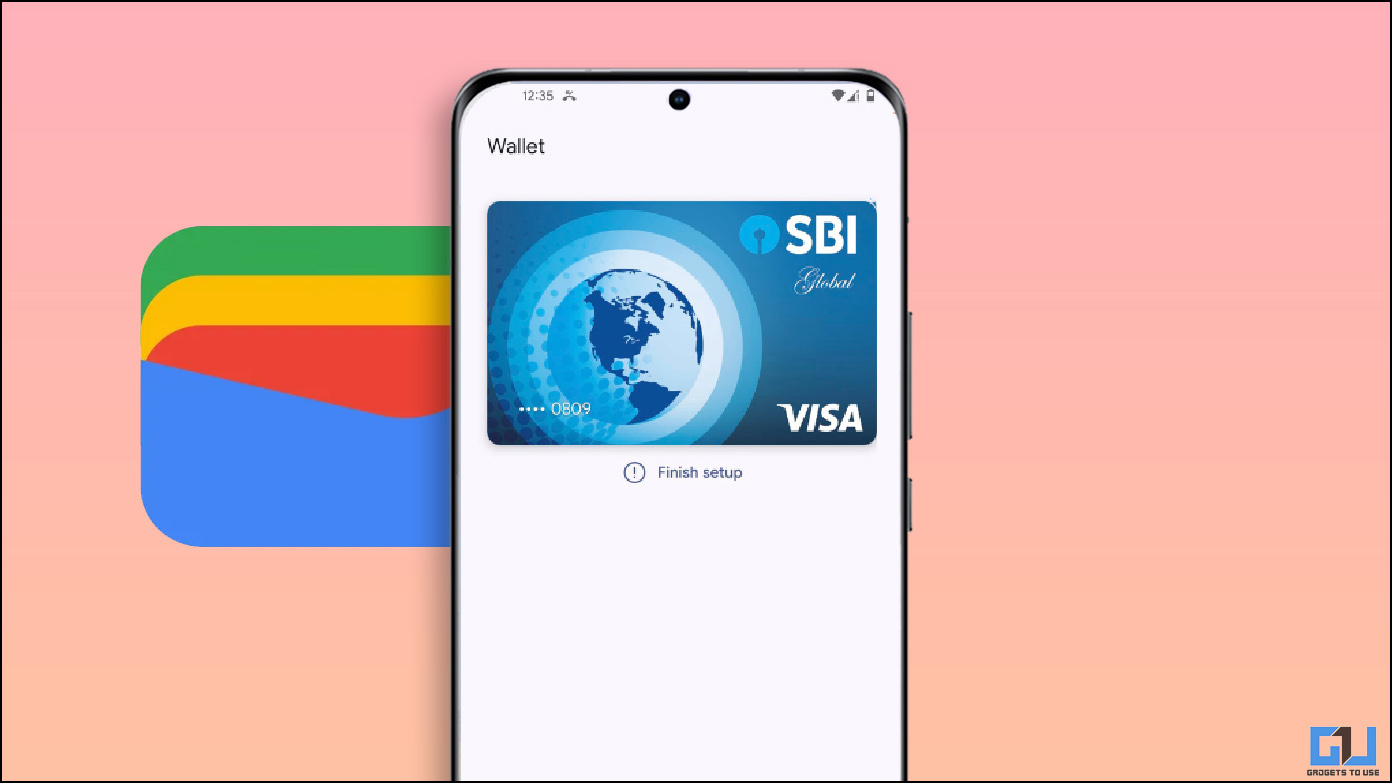
Google Wallet ya está operativo en India. Una vez dominada, esta herramienta versátil puede volverse indispensable para su rutina diaria. Proporciona una plataforma segura para almacenar documentos importantes, desde billetes de avión hasta datos de cajeros automáticos y tarjetas de crédito. Si está interesado en utilizar Google Wallet pero aún no ha obtenido acceso a él, aquí tiene un tutorial sobre cómo instalar la aplicación Google Wallet y usarla en India.
Cosas a considerar antes de comenzar
Para instalar y utilizar la aplicación Google Wallet en su teléfono, debe encargarse de algunas cosas para que funcione. Revisémoslos antes de comenzar el proceso de instalación.
- Un teléfono inteligente con soporte NFC.
- Tarjeta de débito o crédito con función Tocar y pagar.
Pasos para comprobar la compatibilidad con NFC en su teléfono
El teléfono Android debe admitir NFC para que la aplicación Google Wallet funcione con tarjetas de débito y crédito para pagos. La aplicación interactúa con las máquinas POS a través del chip NFC del teléfono y en la propia máquina, actuando como una tarjeta de cajero automático almacenada en la aplicación para realizar transacciones.
Estos son los pasos para verificar si su teléfono es compatible con NFC o no:
1. Ve a tu teléfono Ajustes
2. Aquí, toca “Preferencias de conexión.”
3. Desplácese hacia abajo y toque “NFC.”
Si puede ver el menú NFC, entonces su teléfono tiene hardware NFC. También puede consultar las especificaciones oficiales en el sitio web de la marca para buscar compatibilidad con NFC. Si su dispositivo no es compatible con NFC, Google Wallet no funcionará para usted.
¿Cómo comprobar si una tarjeta admite la función Tocar y pagar?
Para pagar con Google Wallet, deberá agregar su tarjeta de débito o crédito a la aplicación. Sin embargo, la tarjeta que desea agregar debe admitir la función “Tocar y pagar” para que se agregue a Google Wallet.
Para verificar si su tarjeta admite “Tocar para pagar” o no, busque un ícono de Wi-Fi en su tarjeta de crédito o débito. Se encuentra principalmente en el frente de la tarjeta.
Ahora que sabe lo que necesita antes de comenzar con Google Wallet, aprendamos cómo instalarlo en su teléfono Android y configurarlo en India.
Pasos para instalar Google Wallet en teléfonos Android en India
Google Wallet no está completamente implementado en la India, por lo que puede generar un error al instalarlo a través de Google Play Store en su teléfono, pero ese no es el caso para todos los usuarios. En ese caso, utilizaremos una App Store de terceros llamada Aptoide.
Ahora que se ha asegurado de que su teléfono sea compatible con NFC y que la tarjeta también admita “Tocar para pagar”, aquí está la instalación de la aplicación Google Wallet en su Android.
Instalación de la tienda de aplicaciones Aptoide
1. Descarga la Tienda Aptoide en tu dispositivo.
2. Toque el archivo descargado y presione “Instalar.”
3. Una vez hecho esto, abra la aplicación y “permitir”Todos los permisos requeridos.
Instale Google Wallet desde la tienda Apotide
Ahora que la aplicación Aptoide está instalada en su teléfono, instalemos Google Wallet.
1. Abra la aplicación Configuración y vaya a “Configuración de aplicaciones.”
2. Desplácese hacia abajo hasta “Acceso especial a la aplicación.”
3. En Acceso a aplicaciones especiales, seleccione “Instalar aplicaciones desconocidas.”
4. Ahora seleccione el “aplicación aptoide.”
5. Permitir “Permitir desde esta fuente.”
6. Ahora inicie la aplicación Aptoide y busque “Cartera de Google.”
7. Aquí, toca “Instalar.”
Eso es todo. La aplicación Google Wallet se instalará en tu teléfono desde la tienda de Aptoide en unos segundos. Ahora puede configurar la aplicación Google Wallet en su dispositivo Android.
Cómo configurar y utilizar Google Wallet en India en un teléfono Android
Ahora que la aplicación está instalada, veamos cómo configurar la aplicación Google Wallet en teléfonos Android. Es fácil, intuitivo y no llevará mucho tiempo configurarlo y utilizarlo.
1. Abre el Cartera de Google aplicación.
2. Permitir el permisos requeridos a la aplicación Google Wallet.
3. Toque en “Agregar tarjeta”en la pantalla de inicio de Wallet.
4. Escanee o escriba el Detalles de tarjeta a mano.
5. Espere hasta que Google Wallet complete el proceso.
El proceso es automático; mantenga la aplicación abierta y activa y evite presionar el botón Atrás.
Ahora que ha agregado correctamente la tarjeta, veamos cómo pagar con Google Wallet en cualquier máquina POS.
Cómo utilizar Google Wallet en la India
Ahora puede usar Google Wallet para múltiples propósitos, como agregar boletos y pases y usar sus tarjetas de crédito o débito para realizar pagos. Los pases almacenados en Google Wallets generalmente se aceptan en aeropuertos y conciertos de todo el mundo, aunque la aceptación puede variar. Sin embargo, puede pagar con tarjetas almacenadas en Google Wallet en cualquier lugar que acepte pagos con tarjeta.
Cómo almacenar pases y boletos
Google Wallet recupera automáticamente los Pases y los detalles de la reserva, pero si no lo hace, vaya a Configuración de Wallet > Desplácese hacia abajo > Habilitar “Agregar automáticamente pases vinculados.” Eso es todo lo que se necesita para permitir que Google Wallet obtenga los pases y boletos vinculados.
Cómo pagar con Google Wallet
Para usar Google Wallet con sus tarjetas almacenadas, vaya a la configuración de NFC mencionada en Soporte de NFC arriba y active NFC. Eso es todo. Ahora puede tocar o mantener presionada la parte posterior de su teléfono en la máquina POS compatible con NFC y listo.
Eso es todo. Ya está todo listo para sacar su teléfono Android de su bolsillo y pagar con estilo. El proceso es sencillo e igualmente rápido. Pero tenga cuidado al utilizar la función tocar para pagar y controle sus hábitos de gasto. Aunque pagar con tarjetas almacenadas en el teléfono puede ser divertido, el dinero no es ilimitado.
Preguntas frecuentes
P. ¿Por qué no puedo agregar mi tarjeta a Google Wallet?
Necesita una tarjeta con soporte Tap To Pay y, si la necesita, consulte con su banco o la aplicación para habilitar la función.
P. ¿Cómo bloqueo mi billetera Google Pay?
Puede bloquear Google Wallet desde la configuración de bloqueo de aplicaciones de su teléfono.
P. ¿Puedo desactivar Google Wallet temporalmente?
Sí. Puede desactivar los pagos de Google Wallet desactivando la función NFC en su dispositivo.
P. ¿Cómo puedo consultar mis billetes de avión en Google Wallet?
Cuando vincula su cuenta de Gmail con sus boletos de avión, la pantalla de inicio de Google Wallet buscará y mostrará los datos automáticamente. Luego puede tocar un ticket para ver sus detalles.
Cerrando sesión
Google Wallet es una de las mejores aplicaciones cotidianas, incluso cuando olvidas tu billetera en casa. Dado que ahora es funcional en la India, es aconsejable utilizarlo al máximo. Si bien no está disponible para algunos usuarios a través de Play Store, puedes usar este método para descargar y usar Google Wallet en el país. Estén atentos a GadgetsToUse para obtener más consejos y trucos de este tipo.
También te puede interesar:
También puede seguirnos para recibir noticias tecnológicas instantáneas en noticias de Google o para consejos y trucos, reseñas de teléfonos inteligentes y dispositivos, únete al Heaven32 el grupo de Telegramo suscríbete al Heaven32 el canal de Youtube para ver los últimos vídeos de reseñas.

















